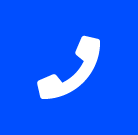クイックマンからのお知らせ
もうすぐゴールデンウィークですが、バックアップは大丈夫ですか?
あと1週間もすれば、ゴールデンウイークですね。ともなると、不安要素として存在するのが
休業中の機器破損に起因する業務の停滞ですよね。しかも発覚するのが休み明け・・・。
最悪機器破損が発覚してもバックアップさえ行えていれば、業務の回復の時間を短縮することが
できます。と、いうところまでは、個人事業主などを含めた”企業”とみなせるところに対する
あるあるなメッセージですが、実質的にバックアップは個人も企業も関係なく、必要と
思われる方すべてに必要なものです。
個人の方でよくあるのが写真や動画、企業ではエクセルやワードなどのOffice系のファイルや
会計、給与ソフトで使用されているデータであったり過去の決算情報であったり重要度の高い
ところではないでしょうか?
大切なデータを失わない方法としての唯一の選択肢がバックアップです。バックアップを行うにも
様々は手法があります。改めてバックアップの手法を提案させていただければと思います。
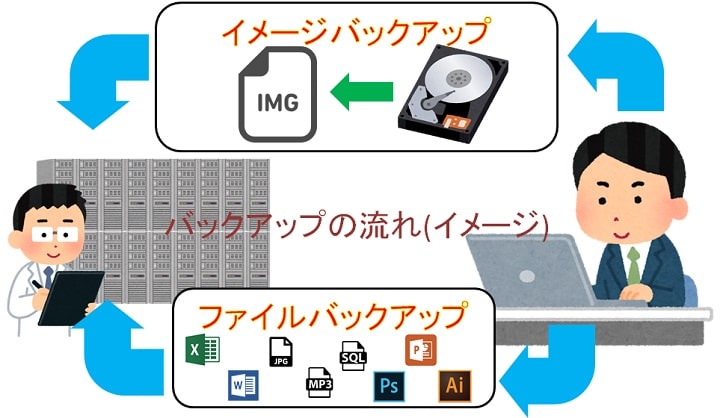
バックアップを行うために・・・
バックアップを行うためにはまず環境に準備が必須です。
バックアップ環境としては・・・
①バックアップ用の媒体
②バックアップソフト
以上の2点があれば、まず大丈夫です。
①のバックアップ用媒体についてですが、基本的には外付けハードディスクがあれば十分です。
バックアップを行う対象となる機器やデータによって接続場所が異なるため、特にNASやサーバー機などに
ついては機器ごとに確認が必要になります。特に個人の方で、古いけどまだ使えるハードディスクが
あるからと言って、そちらを使用されることは避けていただければと思います。少なくとも製造年が
5年以上経過しているハードディスクは新品と比べて障害発生リスクが高いです。バックアップという
作業がデータを失うリスクを低減させるための方法であるため、リスクが上がる対応は避けていただければ
と思います。
②のバックアップソフトについて、NASやサーバー機であれば、管理画面などにアクセスすることで、
ほとんどの機器でいつ何時頃にどのようにバックアップを行うのかという設定が可能です。
パソコンデータのバックアップとなると、バックアップを必要とする範囲によって対応が大きく変わってきます。
こちらについては後程説明したいと思います。
なぜ外付けハードディスクなのか
例えば、CドライブのバックアップをDドライブに取っておけば、トラブル起きてもDドライブ読ませれば
戻せれるんじゃないの?と思う方がおられると思います。これは条件を満たさない限り、大きな間違いです。
最近のパソコンですと、ハードディスクであれば最大4TBのものが使用されていることがあります。4TBほどの
大容量媒体になってくると、Cドライブ以外にもDとかEなどの別のパーディションも作られていることがあります。
こういったパソコンに深刻な障害が発生してデータ復旧を依頼してもデータの復旧ができなかったとなると、
バックアップも含めたすべてのデータをあきらめなければならなくなります。そういったリスクを低減させるために
外付けハードディスクにバックアップを行っていただくことを推奨しています。これはNASやサーバー機でも
同様の考え方を適用することができます。例外があるとすれば、デスクトップパソコンの中でもミニタワーや
ミドルタワーと言われるケースを使用しているパソコンになります。これらの場合、ハードディスクを複数
格納することが可能です。パソコンにつないだハードディスクごとにDドライブ、Eドライブと設定すると、
Cドライブに障害が発生しても別のドライブ(DやEなど)にバックアップを行っていただくことで、
リスク低減につながります。これは、メーカー製パソコンを購入した時にリカバリーディスクの作成を
推奨されていますが、同じ考え方になります。
バックアップの設定
①NASやサーバー機について
バックアップ設定のお話になると、条件によってバリエーションが非常に多くなるので、クイックマンで
NASの導入依頼をいただいた際の基本的なバックアップ設定を紹介します。
・火曜日~金曜日の0時~:差分バックアップ
・土曜日の0時:全量バックアップ
一般的な土日に休業されている企業様への設定です。週に1度全体のバックアップを行って、それ以外は
前回バックアップに対して追加や変更、削除などがあったファイルのみを対象にバックアップを行います。
毎日全量のバックアップを行っていると環境によっては、バックアップ用媒体の容量消費が激しいため、
バックアップ時のデータ容量を抑えるためにも差分バックアップを活用しています。
②デスクトップなどのパソコン
・特定のフォルダやファイルに限定するのであれば、コピペで対応可能
・Cドライブ全体などシステムデータを含む場合はバックアップソフトを使用する
・バックアップのタイミングは誰もパソコンを使用しない時間帯
・電源オプションを確認して作業中にスタンバイや休止状態にならないようにする。
といったところです。特に個人使用されていると、定時バックアップを行うこと自体が回数を追うごとに
精神的な苦痛を伴ってきます。自身で負担に感じない範囲で、定期的に必要なデータだけを
バックアップ用媒体にコピーするようにしていただくだけでも効果はあると思います。ただ、コピーを行う
データ量によっては数時間かかったりと個人差が大きいため、例えば寝る前などにバックアップを開始して
朝一番でバックアップが終わっていれば電源を落とす感じでよいかと思います。
中には、Cドライブ全体のバックアップを予定される方も終われると思いますが、単純にコピーするだけでは
一部のデータについてのコピーは行われません。そんな時はバックアップソフトの出番になります。
有料ソフトや無料ソフト様々ですが、バックアップは障害を想定して行う作業でもあるため、
リストア(元に戻す)作業も行いやすいソフトを選んでいただくのが良いです。有名なバックアップソフトであれば、
ブログでバックアップ作業もリストア作業も解説している記事があるので読みやすかった記事で採用されている
バックアップソフトを使用することも判断基準としてアリです。
電源オプションについてですが、これが意外と厄介で、一定時間無操作状態が続くと、スタンバイ状態になったり
休止状態になることでバックアップ作業が停止して、実質失敗することがあります。作業を再開してもリストアできない
バックアップデータになるときもあるため、電源設定は必ず確認するようにしてください。

さいごに
バックアップについて簡単にではありますが、方法や注意点を紹介してきました。
それでも、バックアップしていたハードディスクであったり、リアルタイムで使用していた機器に障害が発生して
どうしても保存されていたデータが必要になるということはあります。そんな時はクイックマンに是非ご相談ください。
クイックマンの店舗へのお持ち込みが難しい場合は、出張データ復旧という形での対応も可能です。
ご来店にはご予約をいただくことで、お待たせすることなくスムーズな対応が可能となります。
皆様のご相談をお待ちしております!!
【クイックマンからのお知らせ】
今までご相談とご要望の多かった神戸方面にご対応させていただけるよう
「クイックマン神戸三宮店」オープンしました。
詳細は下記よりご確認ください。
クイックマン(S&Eシステムズ株式会社) フリーダイヤル:0120-775-200
データ復旧クイックマン 心斎橋本店
大阪市中央区南船場2丁目12-10 ダイゼンビル4F

データ復旧クイックマン 梅田店
大阪市北区梅田1丁目1-3 大阪駅前第3ビル2F
お問い合わせ:
Tel:0120-775-200
✉:info@s-systems.jp
https://www.quickman-pc.com/rescue/